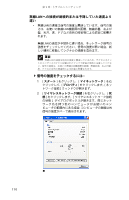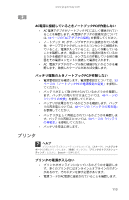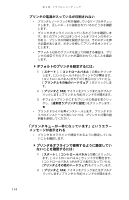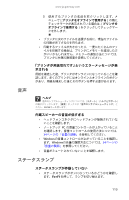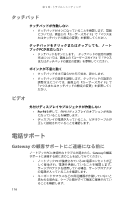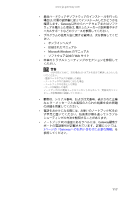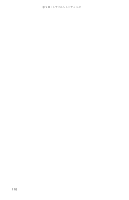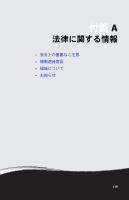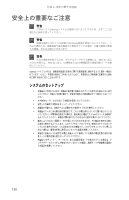Gateway ML6020j 8512904 - Gateway Notebook Reference Guide for Windows XP (JP) - Page 121
音声, ステータスランプ
 |
View all Gateway ML6020j manuals
Add to My Manuals
Save this manual to your list of manuals |
Page 121 highlights
www.jp.gateway.com 3 音声 ヘルプ ENTER PC 34 Windows Windows 34 FN+F1 115

www.jp.gateway.com
115
3
使用するプリンタの名前を右クリックします。メ
ニューで
[
プリンタをオフラインで使用する
]
の隣に
チェックマークが表示されている場合は、
[
プリンタを
オフラインで使用する
]
をクリックしてチェックマー
クを外します。
•
プリンタに次のファイルを送信する前に、現在のファイル
の印刷が完了するのを待ちます。
•
印刷するファイルが大きかったり、一度にたくさんのファ
イルを印刷する場合は、プリンタにメモリーを追加した方
がいいかもしれません。メモリーの追加方法については、
プリンタに付属の説明書を参照してください。
「プリンタが用紙切れです」というエラーメッセージが表
示される
用紙を補充した後、プリンタがオンラインになっていることを確
認します。多くのプリンタにはオンラインとオフラインのボタン
があり、用紙を補充した後にそのボタンを押す必要があります。
音声
内蔵スピーカーの音量が低すぎる
•
ヘッドフォンコネクタにヘッドフォンが接続されていな
いことを確認します。
•
ノートブック
PC
の音量コントロールが上がっていること
を確認します。音量コントロールの使用方法については、
34
ページの「音量の調節」
を参照してください。
•
Windows
の音量コントロールが上がっていることを確認し
ます。
Windows
の音量の調節方法については、
34
ページの
「音量の調節」
を参照してください。
•
音量がミュートされていないことを確認します。
ステータスランプ
ステータスランプが作動していない
•
ステータスランプがオンになっているかどうかを確認し
ます。
F
N
+F1
を押して、ランプを切り替えます。
ヘルプ
音声のトラブルシューティングについては、
[
スタート
]
、
[
ヘルプとサポート
]
の順にクリックします。[
検索
]ボックスに「
音声のトラブルシューティング
」と
入力し、
E
NTER
キーを押します。